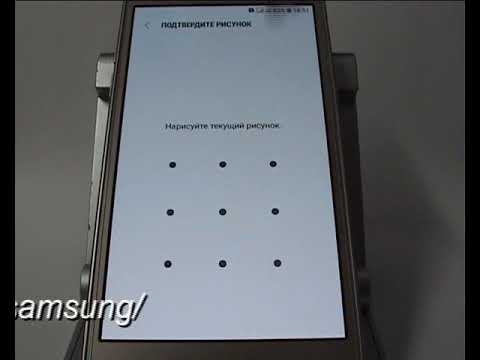
Samsung Galaxy S7 и Galaxy S7 Edge по-прежнему являются двумя из самых популярных смартфонов, доступных сегодня. В этом руководстве объясняется, как настроить экран блокировки Galaxy S7 и добавить некоторые уникальные функции в соответствии с вашими личными потребностями и потребностями.
Когда дело доходит до использования устройств Samsung, возможности и возможности практически безграничны. От добавления новой темы, изменения домашней панели запуска до простого изменения ярлыков экрана блокировки, часов и многого другого. Имея это в виду, здесь мы хотим показать вам, как.
Читайте: 10 общих проблем Galaxy S7 и как их исправить
На нашем экране блокировки есть быстрые ярлыки для звонилки телефона и камеры, что приятно. В то же время двойное нажатие на кнопку «домой» запускает камеру, поэтому не имеет смысла держать ее на экране блокировки. Вместо этого настройте его на более полезное приложение или приложение, которое вы используете чаще, чем остальные.

Те, кто хочет получить больше от своего Samsung Galaxy S7, могут многому научиться в нашем большом посте «45 советов и подсказок». Затем продолжите чтение, чтобы получить быстрые и простые инструкции по настройке экрана блокировки, а также несколько других советов.
инструкции
Пользуетесь ли вы S7 некоторое время или только что получили его после недавнего обновления Galaxy Nougat, это будет полезно. Несколько быстрых нажатий в настройках могут полностью изменить то, как мы взаимодействуем с устройством. Облегчение использования и более дружественный к индивидуальным потребностям. Давайте начнем.
Просто перейдите к настройкам, нажав кнопку настроек в форме шестеренки в верхней части раскрывающейся панели уведомлений. Или найдите приложение «Настройки» в панели задач. Затем перейдите к тому, что показано и подробно описано ниже.

- Голова к настройки
- Прокрутите вниз и выберите Блокировка экрана и безопасность
- выберите Информация и ярлыки приложений
- Теперь выберите Ярлыки приложений
- выберите с какой стороны и выберите любое приложение Ты бы хотел
В этой оригинальной информации и меню ярлыков приложения есть несколько вариантов. Можно добавить двойные часы, добавить информацию о владельце или даже «потерянный найденный» номер или адрес. Тогда внизу находятся ярлыки.
Другие детали
Это действительно легко. Просто зайдите в меню ярлыков приложений, и мы сможем полностью изменить приложения, отображаемые на экране блокировки. Они разделены слева и справа. После выбора пользователи увидят полный список всех установленных приложений. Отсюда вы можете просто выбрать то, что вам нравится. Теперь, когда вы в следующий раз будете разблокировать свое устройство, они будут показаны.
Все, что нужно сделать владельцам, это провести пальцем вверх по значку приложения, а не по центру, и Galaxy S7 мгновенно откроется для этого приложения. Хороший и быстрый способ удобно сделать вещи. Это только одна из многих продвинутых функций Samsung Galaxy S7. Мы рассмотрим это и многое другое в наших советах выше. Опция «Информация о владельце» также является приятным дополнением для персонализации.
Кроме того, владельцы могут перейти к настройкам дисплея и сделать еще больше с функцией постоянного отображения. Попробуйте сегодня. Пока вы здесь, посмотрите на эти лучшие чехлы для Galaxy S7 или даже новую защитную пленку для экрана. Наслаждаться.


